甘特图功能介绍
本文档将介绍:什么是甘特图,甘特图的基本功能操作,如何配置一个适合自己的甘特图,以及甘特图的相关权限。
一、概述
1.基本介绍
甘特图为 TAPD 卓越版、企业版 、轻协作版 特有功能。
甘特图,也被称为条形进度表,是项目管理中常用的工具之一。甘特图的 “横轴表示时间,纵轴表示要安排的活动”,可以直观呈现工作项的时间规划及项目进展。TAPD 对甘特图功能进行了优化和升级,助力团队更好地把控工作任务、人力资源及项目进程。
注:首次使用 甘特图或在导航栏上找不到相关入口,请于 项目设置 > 应用设置 中先启用甘特图应用。
2.功能总览
甘特图主要由两个部分构成:① 左侧的工作项列表;② 右侧可视化呈现工作项时间规划的绘图区。该区域采用进度条的形式,将工作项开始结束时间和完成情况等信息进行呈现。
TAPD 甘特图具备的主要功能如下:
① 添加/切换甘特图:支持添加团队or个人甘特图,可以在不同甘特图中快速切换;
② 工作项列表:包含工作项的列表;
③ 进度条:每一根进度条对应一个工作项的时间规划;
④ 高亮线:用于标注关键时间节点。每个甘特图都可以选择需要的高亮线进行展示;
⑤ 依赖关系:依赖关系在甘特图上将会被可视化呈现,并支持在绘图区创建与删除;
⑥ 切换日历维度:按日/月/周的时间颗粒度查看工作项安排;
⑦ 分组展示:支持按开发人员、处理人、迭代等多种字段分组查看,可添加自定义分组;
⑧ 更多配置与操作:丰富的甘特图配置和更多操作。
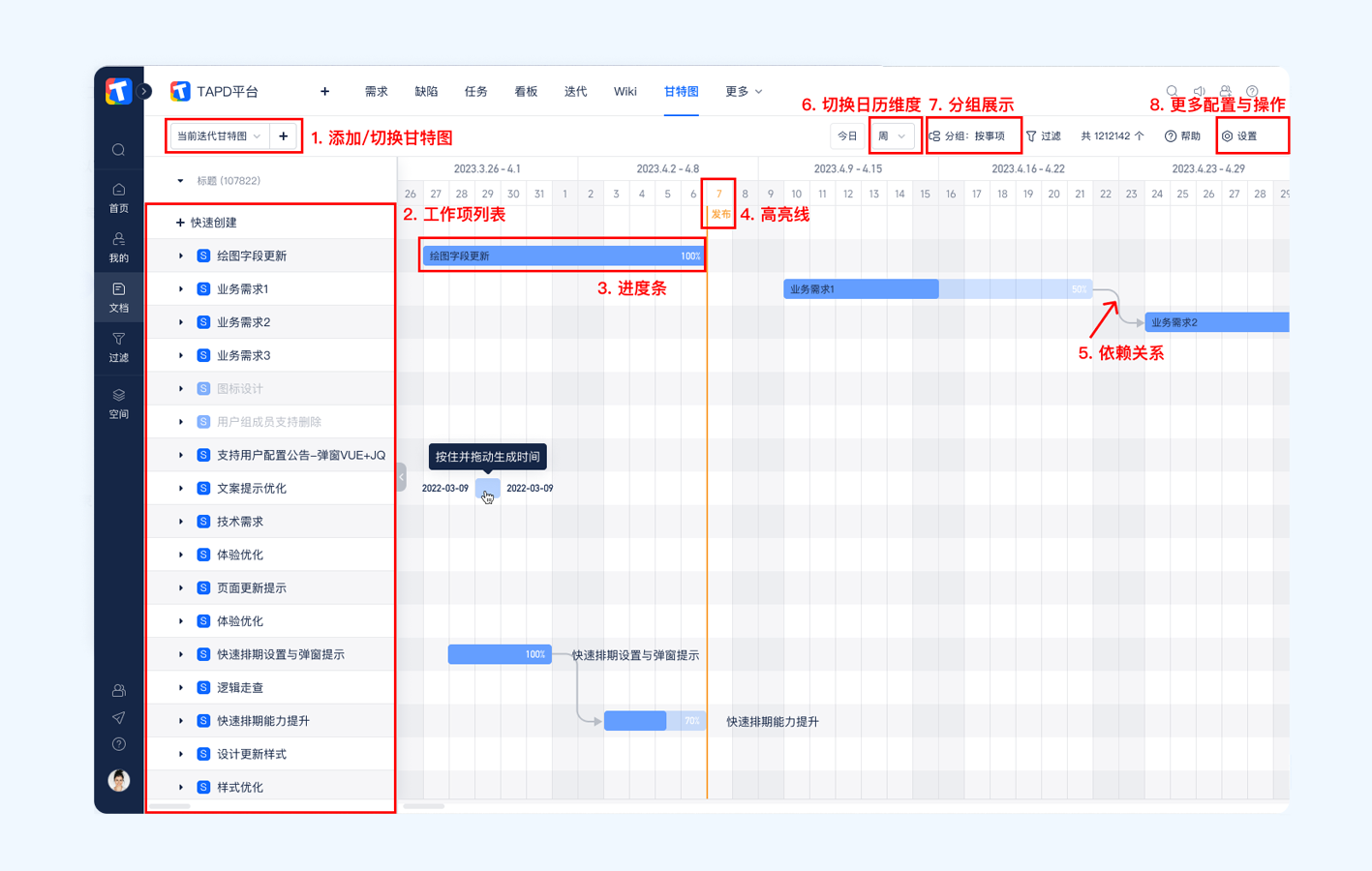
3.基本操作
① 视图切换
为了支持用户从 事项、资源、迭代等不同角度 把握项目进度和资源分配情况,TAPD 甘特图提供了以下视图实现对业务的聚类展示:
a.按事项查看:从业务对象的维度出发,工作事项安排和进展一目了然。
b.按迭代查看:将数据按迭代聚类,迭代工作安排和精度更加清晰。
c.按处理人查看:从资源视角出发,查看事项在不同处理人下的数量、完成情况和时间利用率。
d.按开发人员查看:查看事项在各个开发人员下的数量、时间安排和完成情况。
e.新增自定义分组:可根据需求类别、特性等基础字段和人员等,自行定义分组进行事项查看。
f.隐藏空数据分组:隐藏数据为空白的分组。该功能只支持人名类型字段。
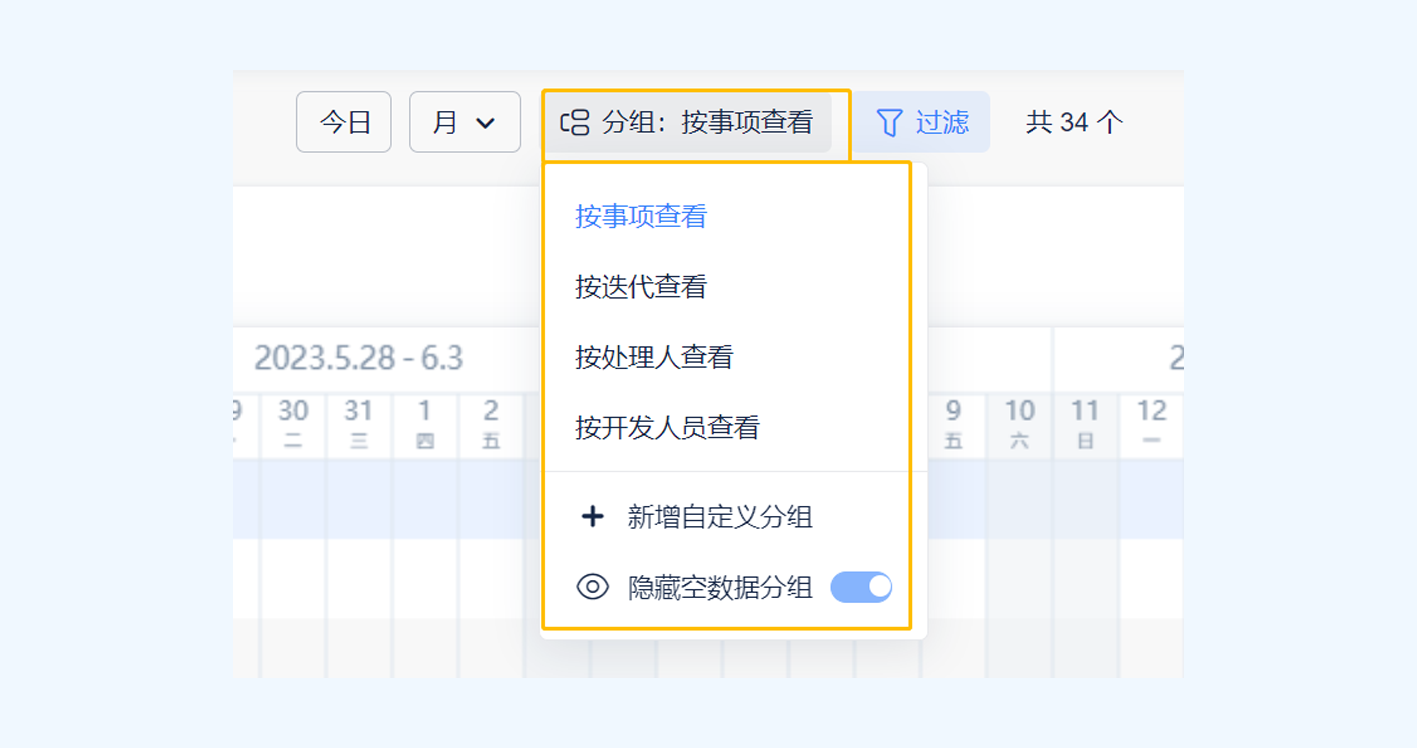
② 时间进度条
时间进度条遵循的规则为:“长度由预计开始/结束时间确定,颜色根据事项状态决定。”
针对未完成的事项,TAPD 甘特图会根据进度、预计结束时间和当前时间判断该任务是否逾期。不同颜色的进度条代表的含义不同。了解更多详情可见:进度条配色功能介绍
用户在使用时间进度条时,可以进行如下操作:
a.自由拖动
TAPD 甘特图支持 拖拽调整 起止时间,实现工作事项的 自由编排,让排期管理 更加灵活。
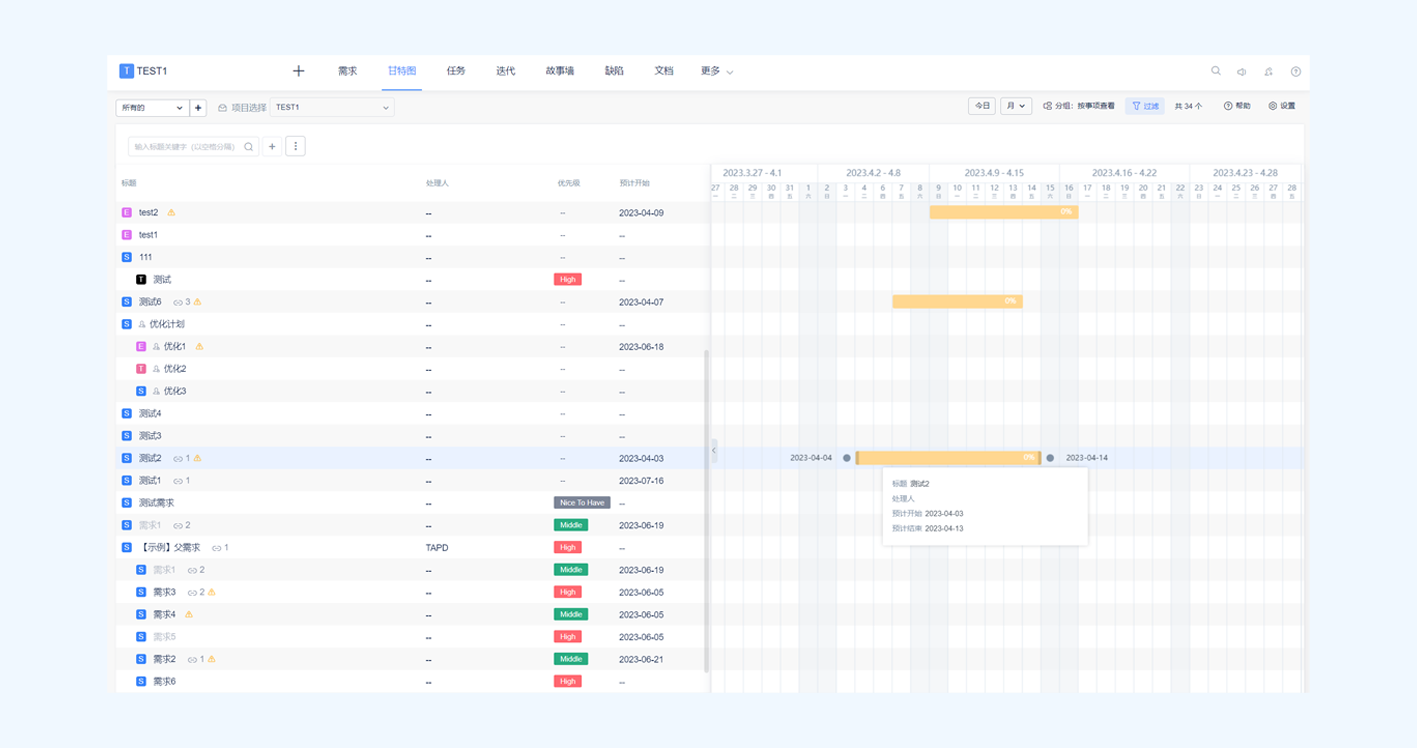
b.生成进度条
甘特图的时间进度条基于预计开始/结束时间绘制。对于没有填写或者只填写了其中一个时间值的工作事项,用户可以通过 点击拖动 的方式生成时间进度条。生成完成后,系统将会自动将预计开始/预计结束时间填入对应字段。
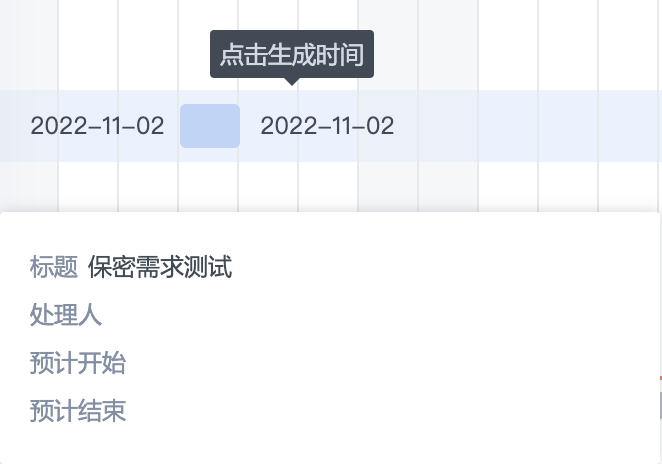
c.删除进度条
若因操作失误而在甘特图中生成不必要的进度条,您可在左侧表格中通过删除“时间范围”数据或者直接双击进度条删除,使得多余的进度条消除。
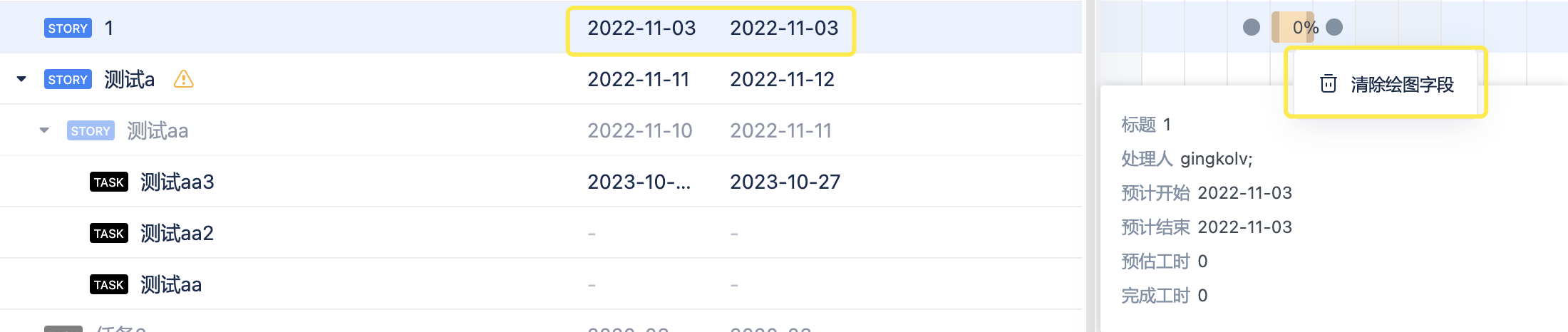
③ 过滤条件
在初次进入 TAPD 甘特图时,页面会默认加载项目内所有的需求和任务数据。甘特图提供了公共过滤、需求过滤、任务过滤和缺陷过滤四种过滤方式,支持需求/任务/缺陷所有字段条件。用户可以根据自身需求过滤数据,聚焦项目事项。
a.公共过滤
过滤条件同时应用于需求、任务和缺陷,条件为需求、任务和缺陷的共有系统字段。其中,时间范围条件用于筛选该时间段内需要进行的业务数据。当预计开始/预计结束时间段落在选定时间范围内,即可被拉取到甘特图中。(例如:一个需求预计开始-结束时间段为4月1日—4月15日。若按时间范围条件4月1日—4月5日筛选,这一条需求会出现在甘特图内。)
b.需求过滤
需求过滤只应用于需求本身,过滤结果只展示需求。当同时使用公共过滤和需求过滤时,两者过滤关系为“且”。
c.任务过滤
与需求过滤一致,任务过滤条件只应用于任务,过滤结果只展示任务。当同时使用公共过滤和任务过滤时,两者过滤关系为“且”。
d.缺陷过滤
同上述过滤一致,缺陷过滤条件只应用于缺陷,过滤结果只展示缺陷。当同时使用公共过滤和缺陷过滤时,两者过滤关系为“且”。
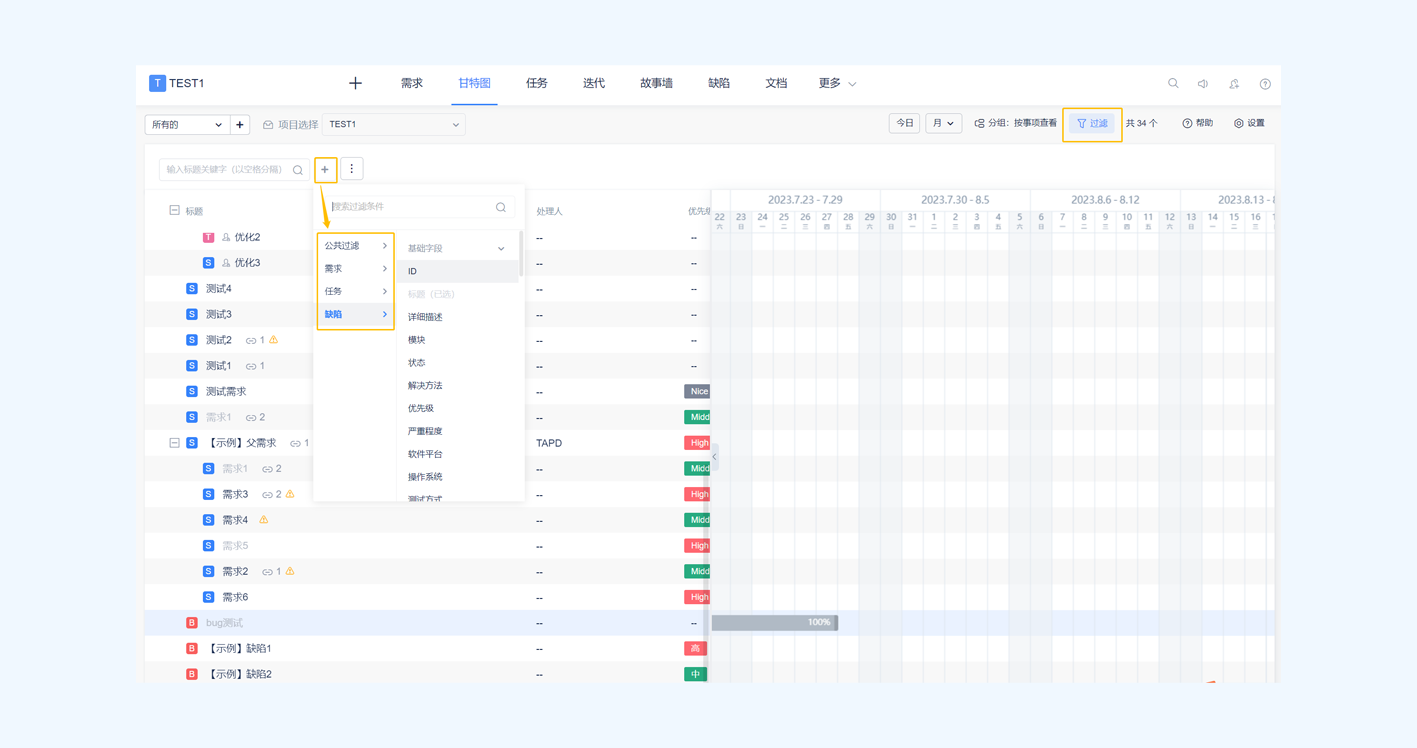
注:需求过滤、任务过滤和缺陷过滤三者之间的关系均为“或”。
④ 甘特图导出
甘特图的导出功能位于页面的左上角设置中。TAPD 甘特图支持两种导出形式:图片和 Excel。

a.导出为图片
TAPD 甘特图目支持导出基于已有的过滤条件而生成的图片。为了更好的图片展示体验,用户可选择需要导出的日历范围和日历展示维度。
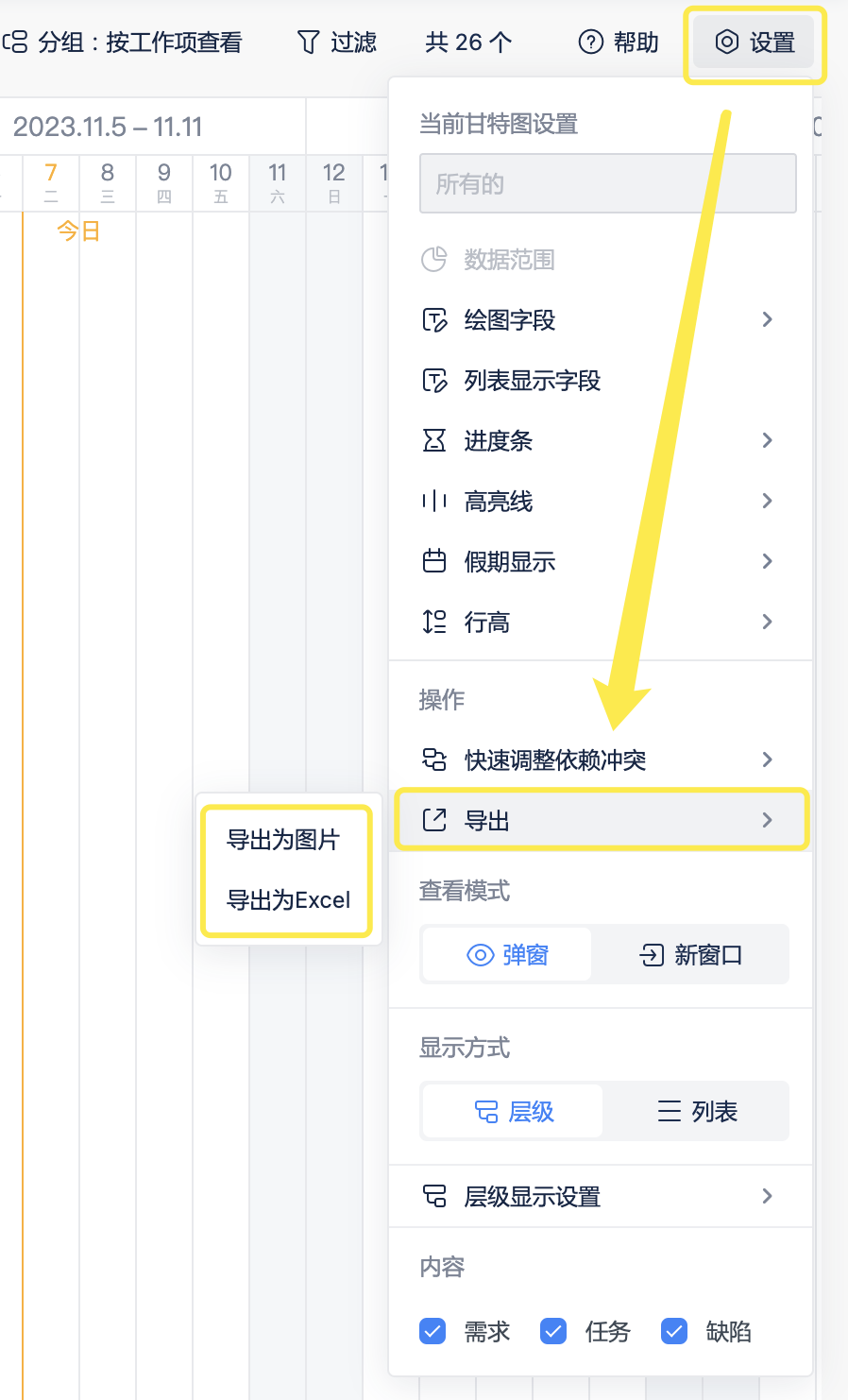
b.导出为 Excel
当选择导出为 Excel 时,导出的范围可选择“仅导出业务对象列表”或“导出列表和可视化甘特图”。
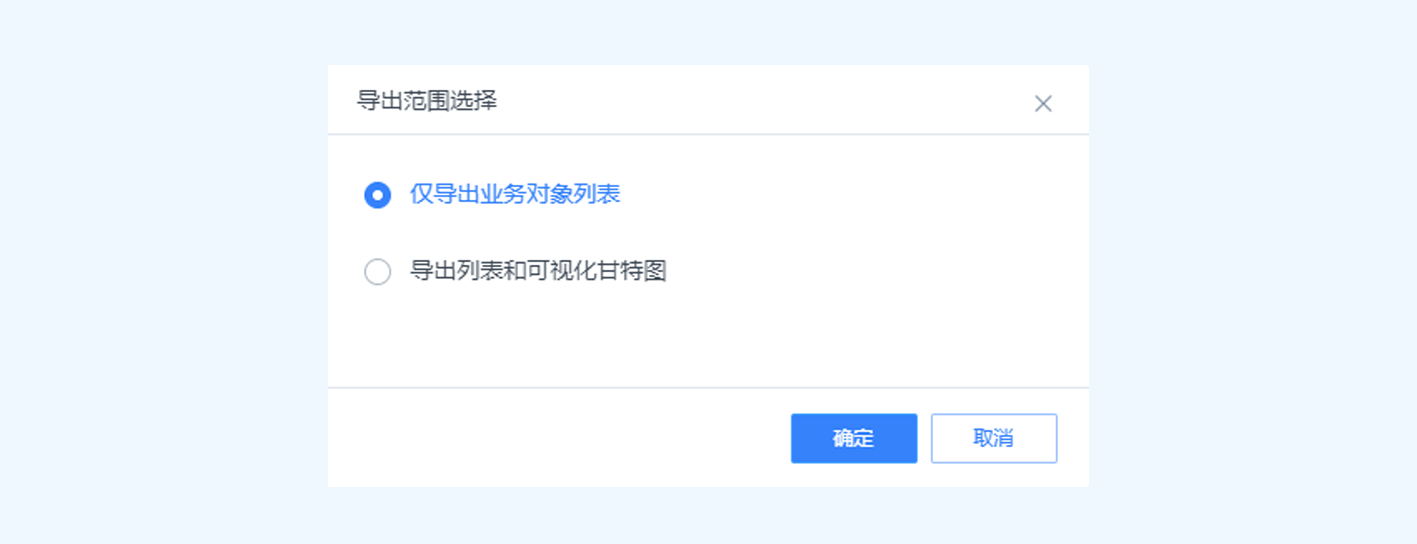
二、配置一个适合自己的甘特图
TAPD 甘特图能将工作项的详细信息转化成更清晰的视觉表现形式,以帮助大家更直观地规划工作和追踪工作进度,并快速了解工作的时间安排、依赖关系以及完成情况。
对于大型项目或是工作项之间依赖关系强、对时间规划有严格要求的团队而言,甘特图的使用能大大减轻项目管理的负担,让复杂的规划变得更容易。
接下来我们将从添加一个甘特图开始,运用几个简单步骤教会大家如何配置适合自己的甘特图。
步骤1:添加甘特图
于甘特图页面点击左上角 “+”图标 添加一个新的甘特图,您即可编辑其可见范围、甘特图标题、绘图字段、数据范围和字段配置等信息。
-
可见范围:支持添加团队/个人甘特图(团队甘特图对所有项目成员可见,个人甘特图则仅对自己可见),还支持通过链接将个人甘特图分享给其他成员查看,一键对齐信息。
-
绘图字段:支持自定义甘特图工作项进度条绘制的起止时间。
-
数据范围:添加一些过滤条件筛选出想在当前甘特图中呈现的工作项。(如遇到项目数据太多、多个业务工作混杂或多迭代并行管理复杂,导致无法快速定位到关注内容的情况,您可添加多个不同数据范围的甘特图分别管理,轻松提高管理效率)
-
字段配置:可根据不同团队关注的字段需要,选择对团队最重要的信息进行展示。
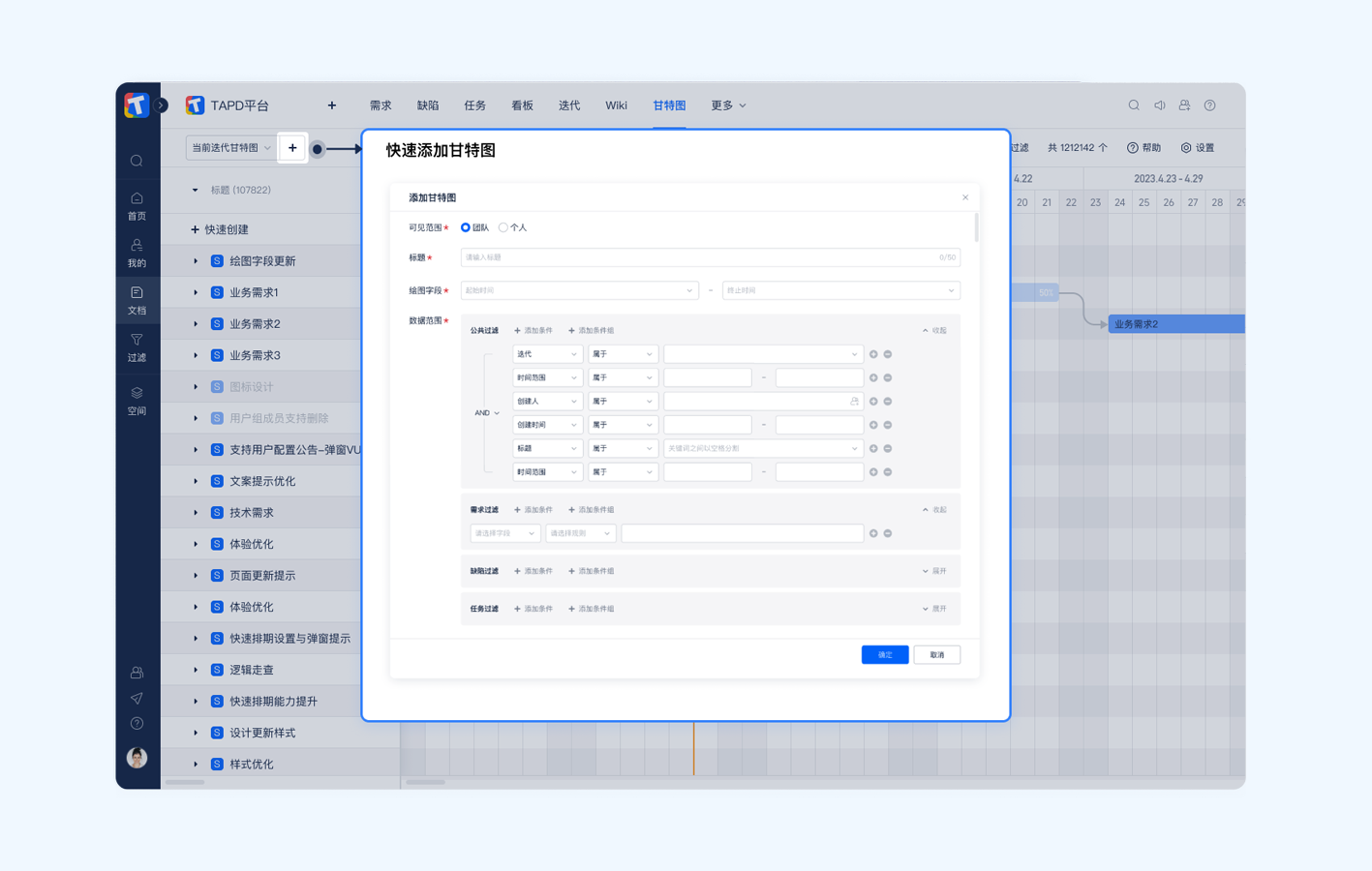
步骤2:配置甘特图
添加甘特图后,您即可进入甘特图中根据个人所需定制甘特图的更多配置。点击右上角 设置,您可以看到“当前甘特图设置”和“甘特图应用配置”等功能。
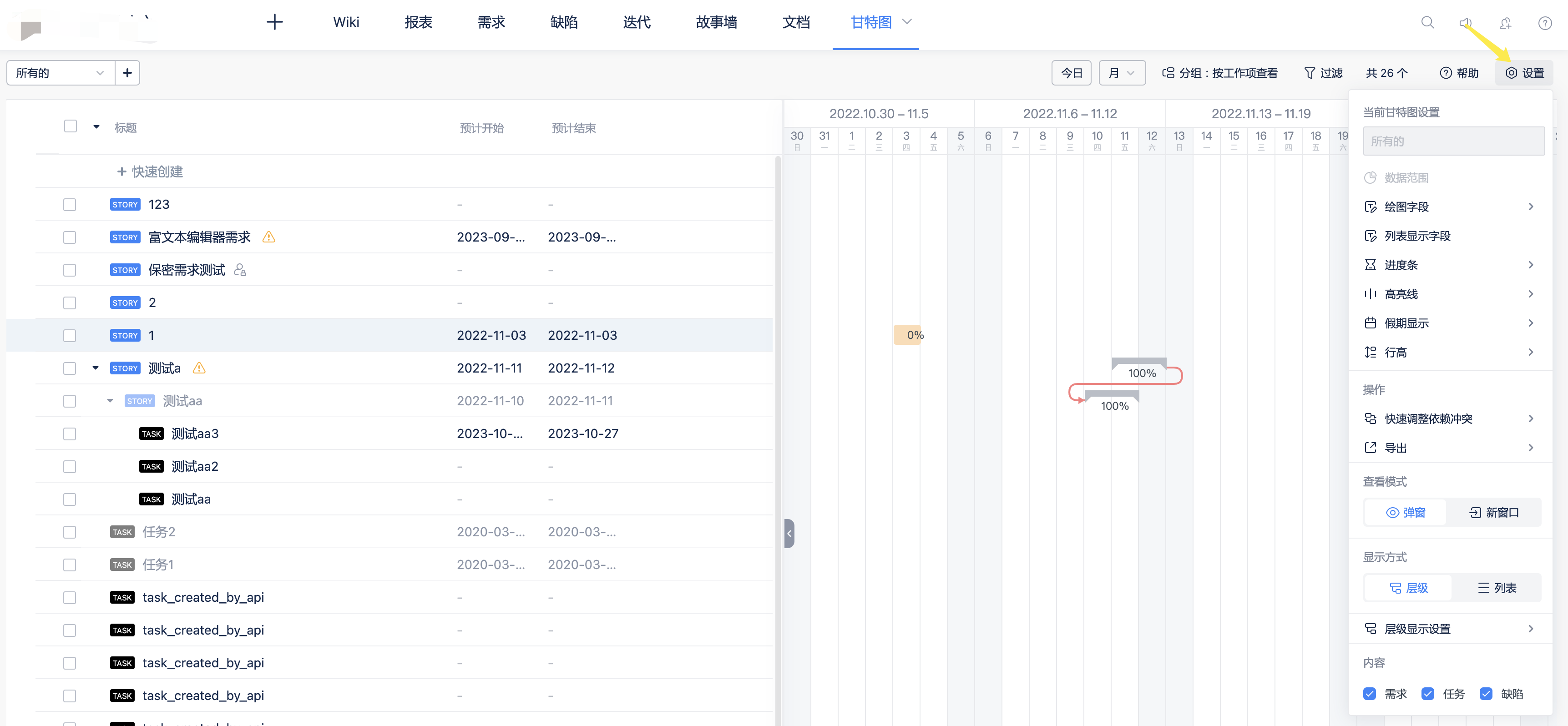
① 更多设置
a.进度条设置:该设置可配置希望在进度条上呈现的信息。开启人员冲突时段绘制后,按成员分组查看时,甘特图将绘制出成员空闲/冲突时段。这能更快判断成员负载情况,从而合理地安排工作。
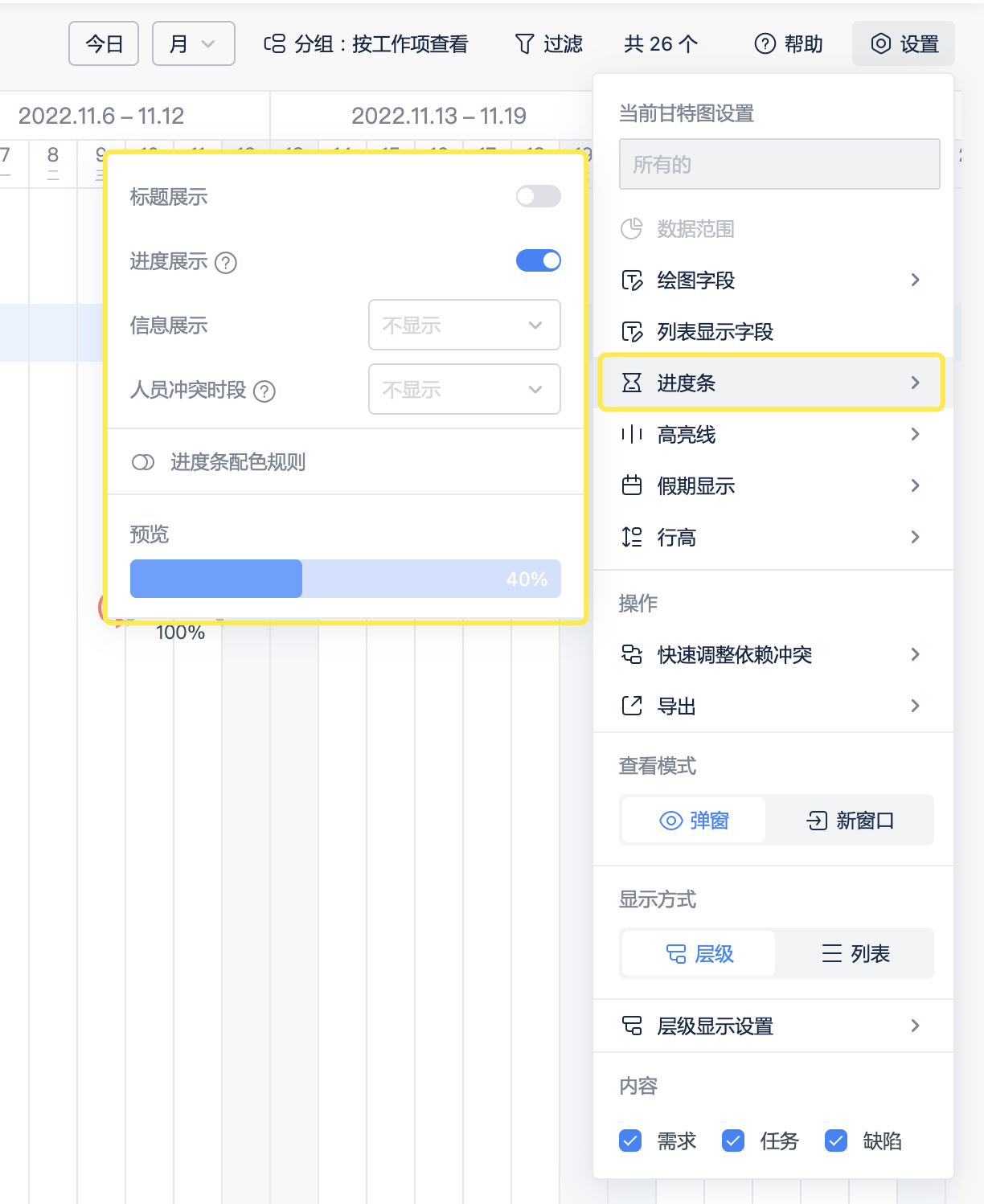
b.高亮线设置:在该设置中,您可通过设置高亮线,在甘特图里标注项目的关键时间节点。这便于在团队成员间对齐工作时间安排,更好地进行项目整体规划。
c.假期显示:该设置支持自定义周末/法定节假日是否展示。
② 当前甘特图设置常见问题
Q1:甘特图设置的作用范围是什么?
设置的作用范围仅对当前的甘特图有效,其它甘特图不受其影响。
Q2:当更改了当前甘特图设置后,设置变更会对其他成员生效吗?
团队甘特图的变更对所有成员生效,成员间对齐工作不再出现信息差。
Q3:谁能变更这些设置?
团队甘特图的设置仅限有“设置团队甘特图”权限的成员更改,个人甘特图则仅限创建者本人更改。

Q4:用户可以在甘特图配置内变更哪些设置?
可变更的设置包括在添加甘特图时编辑过的“甘特图名称”和“数据范围”等基础设置,以及更丰富的显示设置。
③ 甘特图应用设置常见问题
Q1:“甘特图应用设置”和“当前甘特图设置”有什么区别?
“甘特图应用设置”对项目内所有甘特图生效,它属于项目的应用设置;而“当前甘特图设置”影响范围仅限单个甘特图。
Q2:谁能变更这些设置?
仅限有“甘特图设置”权限的成员更改。在甘特图应用设置中,有权限的成员还可以配置甘特图内的 日期显示设置,以及 进度条的配色规则。
注:颜色是甘特图中的重要视觉提示。用户可以通过自定义配色规则表示工作项的类型,也可以使用它们来标记关键事项,或是标记项目中不同团队负责的工作。
④ 另存为甘特图
当添加一个新甘特图时,用户若希望采用已有甘特图的配置,可使用一键另存为新甘特图,避免重复配置,省时又省力。
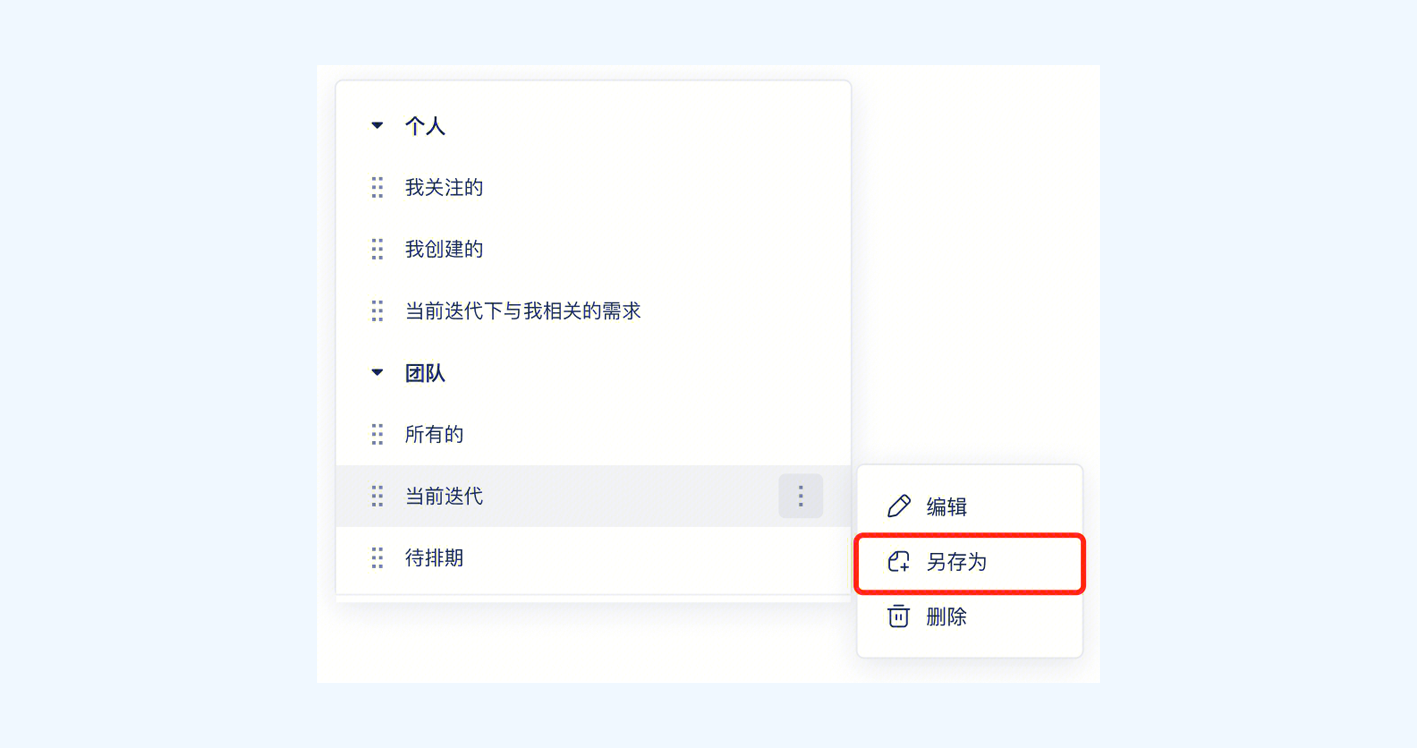
注:但没有设置团队甘特图权限时,用户也可以把团队甘特图另存为自己的个人视图进行编辑和管理。
三、甘特图相关权限
TAPD 甘特图支持用户使用灵活的权限控制,令甘特图的管理更加规范。
1.设置团队甘特图:有该权限的成员可以添加、编辑(即更改团队甘特图的“当前甘特图设置”)或删除团队甘特图。
2.设置项目高亮线:有该权限的成员可以添加、编辑或删除高亮线。
3.甘特图设置:有该权限的成员可以变更进度条配色规则等甘特图设置。
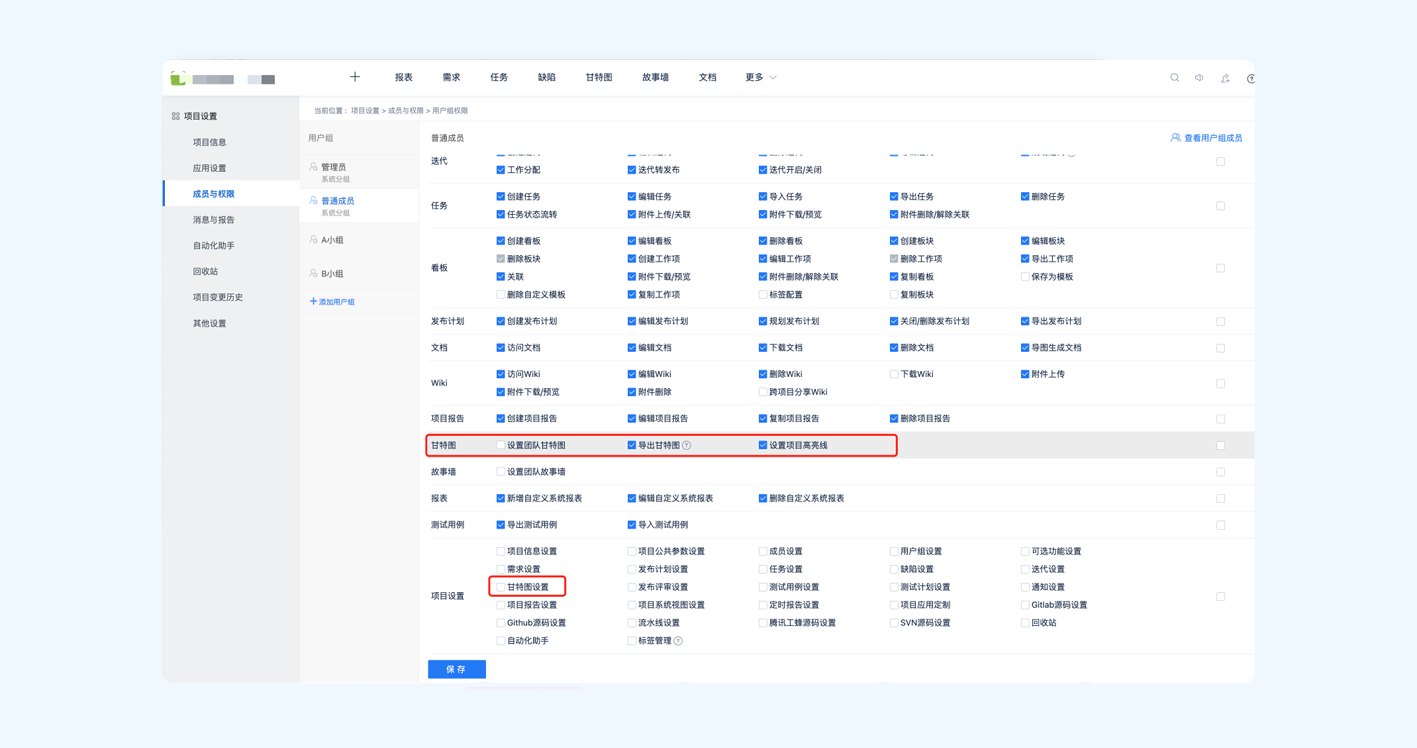





















 207
207

 被折叠的 条评论
为什么被折叠?
被折叠的 条评论
为什么被折叠?








